Adaptereinstellungen Fehlerbehebung "Der Netzwerkadapter verfügt nicht über gültige IP-Parameter
Fehler "Der Netzwerkadapter" Drahtlose Netzwerkverbindung "hat keine gültigen IP-Einstellungen"
Patient: Das Problem mit kabelloser Adapter. Der Fehler " Wechselstromadapter "Drahtlose Netzwerkverbindung" hat keine gültigen IP-Einstellungen. " Operationssystem Windows 10.
Lösung:
1. Starten Sie die Befehlszeile ( cmd) im Auftrag des Administrators.
Öffnen Sie dazu den Explorer. Öffnen Sie dort Laufwerk C, zum Beispiel. Dann im Explorer-Menü "Datei" Maus auf die "Öffnen Befehlszeile" und nach links "Öffnen Sie die Befehlszeile als Administrator". Klicken Sie auf diesen Artikel.
2. Wenn sich das schwarze Fenster öffnet, sollte die Kopfzeile oben mit dem Wort Administrator beginnen! Im erscheinenden schwarzen Fenster schreibe (nach jeder Zeile drücken wir Geben Sie ein.):
weg -f
ipconfig / flushdns
netsh int IP-Reset
netsh int ipv4 zurückgesetzt
netsh int tcp zurückgesetzt
netsh winsock zurückgesetzt
3. Der Computer wird neu gestartet. Warten Sie nach dem Neustart, bis die Verbindung aktualisiert wurde.
Ein ähnliches Problem wird in ähnlicher Weise gelöst windows-Systeme 7 und 8.1 In diesem Fall läuft die Befehlszeile wie in der folgenden Abbildung gezeigt:
Klicke hier "START"(Eintrag 1) in dem erscheinenden Feld, das wir eingeben cmd(Punkt 2). Die obige Zeile erscheint. cmdklicken Sie darauf mit der rechten Maustaste (S. 3). Wählen Sie im erscheinenden Menü "Als Administrator ausführen".
Eine der häufigsten Situationen in windows-Benutzer 10, 8 und Windows 7 - Probleme mit dem Betrieb des Internets und eine Meldung, dass der Netzwerkadapter (Wi-Fi oder Ethernet) keine gültigen IP-Einstellungen hat, wenn das Standard-Fehlerbehebungsprogramm und die Fehlerbehebung im Netzwerk verwendet werden.
In dieser Schritt-für-Schritt-Anleitung wird beschrieben, wie Sie in dieser Situation den Fehler beheben können, der mit dem Fehlen akzeptabler IP-Einstellungen verbunden ist, und den normalen Betrieb des Internets wiederherstellen.
Hinweis: Bevor Sie den folgenden Vorgang ausführen, versuchen Sie, die WLAN- oder Ethernet-Internetverbindung zu trennen und dann wieder zu aktivieren. Drücken Sie dazu die Tasten Win + R auf der Tastatur, geben Sie ncpa.cpl ein und drücken Sie die Eingabetaste. Klicken Sie mit der rechten Maustaste auf die Problemverbindung und wählen Sie "Trennen". Nachdem es deaktiviert wurde, schalten Sie es auf die gleiche Weise ein. Für drahtlose Verbindung versuchen Sie auch, Ihren Wi-Fi-Router aus- und wieder einzuschalten.

Abrufen von IP-Parametern
Wenn die Verbindung nicht richtig funktioniert automatisch seine IP-Adresse erhält, dann kann dieses Problem, indem Sie einfach die Aktualisierung von dem Router oder ISP IP-Adresse empfangen gelöst werden. Um dies zu tun, folgen Sie diesen Schritten.
- Führen Sie die Eingabeaufforderung im Auftrag des Administrators aus und verwenden Sie die folgenden Befehle der Reihe nach.
- ipconfig / release
- ipconfig / erneuern
Schließen Sie die Eingabeaufforderung, und überprüfen Sie, ob das Problem behoben wurde.

Oft hilft diese Methode nicht, ist aber gleichzeitig die einfachste und sicherste.
Zurücksetzen der TCP / IP-Einstellungen
Wenn Sie eine Meldung sehen, dass der Netzwerkadapter keine gültigen IP-Einstellungen hat, müssen Sie zuerst einen Reset durchführen netzwerkeinstellungeninsbesondere die Parameter des IP-Protokolls (und WinSock).
Hinweis: Wenn Sie ein Firmennetzwerk haben und konfigurieren Ethernet und das Internet hat ein Administrator die folgenden Aktionen sind nicht erwünscht (es möglich ist, einige spezifische Parameter für die Arbeit erforderlich zu verlieren).
Wenn Sie eine andere Version des Betriebssystems haben (aber es ist auch für "Dutzende" geeignet), führen Sie die folgenden Schritte aus.
So setzen Sie die TCP / IP-Einstellungen in Windows 8.1 und Windows 7 können Sie ein Programm verwenden, die zum Download auf der offiziellen Website von Microsoft verfügbar: https://support.microsoft.com/ru-ru/kb/299357
Überprüfen Sie nach dem Neustart des Computers, ob das Internet wieder funktioniert und ob die Diagnose der Probleme die gleiche Meldung wie zuvor anzeigt.
Überprüfen der IP-Einstellungen für eine Ethernet- oder WLAN-Verbindung
Eine weitere Möglichkeit besteht darin, die IP-Einstellungen manuell zu überprüfen und gegebenenfalls zu ändern. Nachdem Sie die in den einzelnen Absätzen angegebenen Änderungen durchgeführt haben, überprüfen Sie, ob das Problem behoben wurde.
Wenn das alles nicht sinnvoll ist, probieren Sie die Optionen im nächsten Abschnitt.
Weitere Gründe, warum der Netzwerkadapter keine gültigen IP-Einstellungen hat
Zusätzlich zu den beschriebenen Aktionen, in Situationen mit "akzeptablen IP-Parameter", können Täter programme von Drittanbietern, insbesondere:
- Bonjour - Wenn Sie eine Software von Apple (iTunes, iCloud, QuickTime) installiert haben, dann ist es wahrscheinlicher in der Liste etablierte Programme Du hast Bonjour. Das Entfernen dieses Programms kann das beschriebene Problem lösen.
- Wenn auf Ihrem Computer ein Antivirenprogramm oder eine Firewall eines Drittanbieters installiert ist, versuchen Sie, diese vorübergehend zu deaktivieren und zu überprüfen, ob das Problem verschwunden ist. Wenn dies der Fall ist, versuchen Sie, das Antivirusprogramm zu entfernen und erneut zu installieren.
- Im Manager windows-Geräte Versuchen Sie, den Netzwerkadapter zu entfernen, und wählen Sie im Menü "Aktion" - "Hardwarekonfiguration aktualisieren". Der Adapter wird neu installiert, manchmal funktioniert es.
Das ist alles. Ich hoffe einer der Wege ist für Ihre Situation gekommen.
Wenn Sie versuchen, auf das Internet Fehlermeldung zu verbinden, und die eingebauten Diagnosewerkzeug zeigt an, dass der Adapter keine gültige IP-Einstellungen verfügt, können Sie das Problem Zurücksetzen der Einstellungen beheben, neu erhalten Parameter oder manuelle Eingabe.
Netzwerkwiederherstellung
Bevor Sie beginnen, die Ursachen des Fehlers genauer zu untersuchen, versuchen Sie, die Internetverbindung zu deaktivieren und anschließend wieder zu aktivieren.
Schalten Sie die Verbindung sofort nach dem Trennen wieder ein. Wenn Sie eine WLAN-Verbindung verwenden, schalten Sie den Router aus und wieder ein.
Abrufen von IP-Parametern
Wenn eine Verbindung, die nicht korrekt funktioniert, automatisch eine Adresse erhält, kann das Problem durch Aktualisierung der Daten behoben werden.
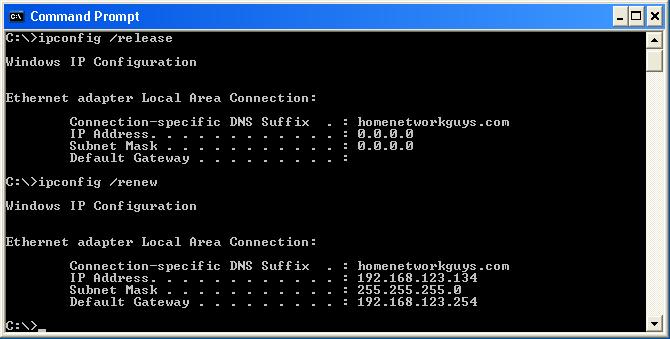
Schließen Sie die Eingabeaufforderung und versuchen Sie erneut, eine Verbindung herzustellen. Wenn sich der Fehler wiederholt, müssen Sie tiefer in die Einstellungen einsteigen.
Zurücksetzen des TCP / IP-Protokolls
Der nächste Schritt nach dem Abrufen der Parameter ist das Zurücksetzen der TCP / IP-Protokolleinstellungen. Wenn Sie in einem Firmennetzwerk arbeiten, sollte der Status von denen der Administrator sein, nicht durchführen die folgenden Schritte, sonst riskieren Sie spezielle Parameter zu verlieren. Wenn das Problem aufgetreten ist heimcomputerEs wird keine zusätzlichen Schwierigkeiten geben. 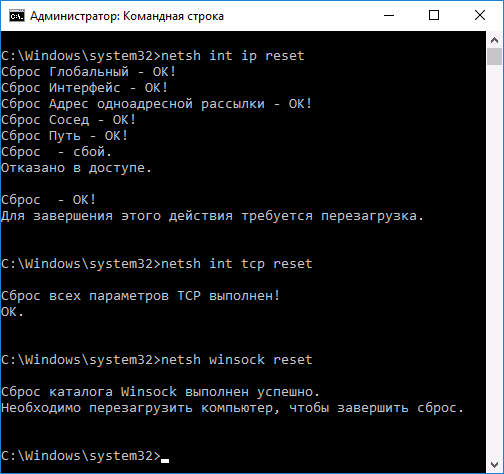
Führen Sie die Eingabeaufforderung mit erhöhten Rechten aus. Führen Sie konsistent drei Befehle aus:
- netsh int IP-Reset.
- netts int tcp zurückgesetzt.
- netsh winsock zurückgesetzt.
Starten Sie den Computer nach der letzten Anforderung neu. Unter Windows 10 können Sie die gleiche Operation ohne ausführen befehlszeile, Verwenden des integrierten Dienstprogramms zum Zurücksetzen des Netzwerks:
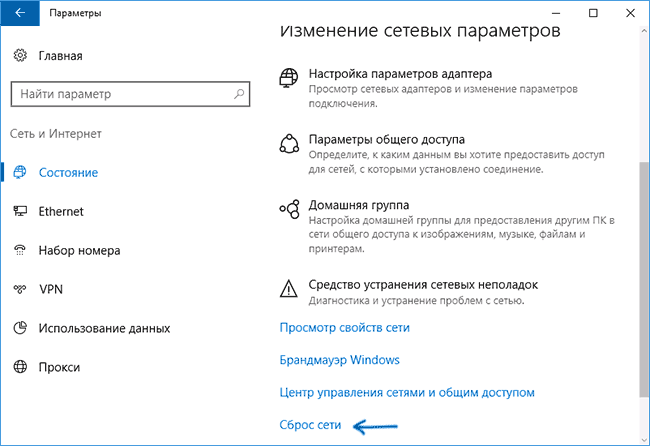
Darüber hinaus zurückgesetzt TCP / IP-Einstellungen, können Sie das Service-Programm auf dem Netshell der Microsoft-Website unter https://support.microsoft.com/ru-ru/kb/299357 verwenden. Das Dienstprogramm arbeitet unter Windows 8.1 und 7, bis „Zehn“ in Form des integrierten Werkzeug präsentiert wird, wie oben beschrieben.
Manuelle Eingabe von Parametern
Eine weitere Möglichkeit zur Fehlerbehebung besteht darin, die TCP / IP-Einstellungen zu überprüfen und manuell einzugeben.
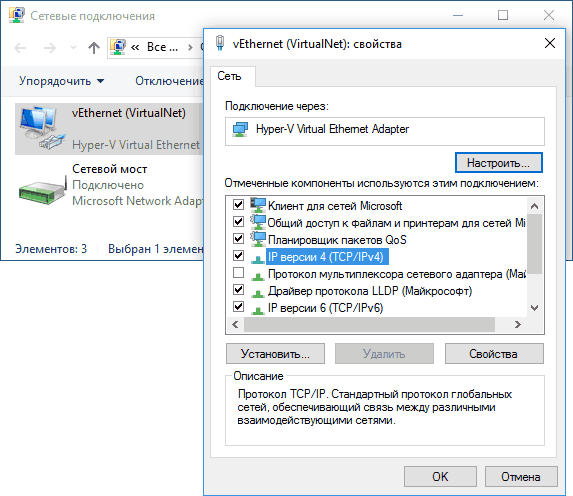
Wenn Sie über WLAN eine Verbindung mit dem Internet herstellen, versuchen Sie, die IP-Adresse manuell zu registrieren. Verwenden Sie dieselbe Adresse wie der Router, aber mit der letzten geänderten Ziffer. Versuche, nicht in ihrer Nähe zu sein. Wenn der Router beispielsweise die Adresse 192.168.1.1 hat, geben Sie IP 192.168.1.7 an. Die Subnetzmaske wird automatisch installiert und das Standardgateway ist die Adresse des Routers. 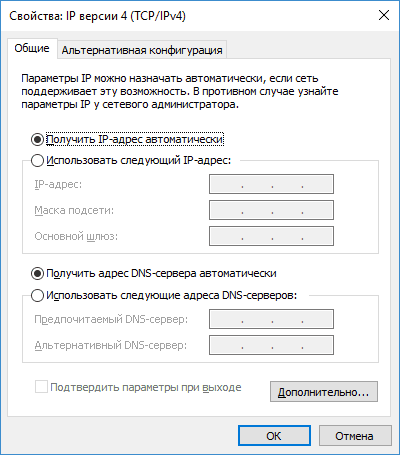
Darüber hinaus können Sie versuchen, IP-Version 6 in den Verbindungseigenschaften zu deaktivieren.Nach dem Abschluss jeder Aktion vergessen Sie nicht, den Netzwerkstatus zu überprüfen - es ist möglich, dass diese Manipulationen zu einem positiven Ergebnis führen.
Andere mögliche Ursachen
Wenn keine der oben genannten Methoden zur Behebung des Problems beigetragen hat, beachten Sie Folgendes:
- Die Anwesenheit auf dem Bonjour-Computer ist Teil der Apple-Software, die mit iTunes oder iCloud installiert wird. Versuchen Sie, Bonjour zu entfernen.
- Verwenden eines Antivirusprogramms oder einer Firewall eines Drittanbieters Versuchen Sie, das Antivirenprogramm / die Firewall zu deaktivieren und festzustellen, ob das Internet funktioniert hat. Wenn das Problem gelöst ist, entfernen Sie die Sicherheitssoftware und installieren Sie andere Programme mit ähnlichen Funktionen.
In manchen Fällen hilft die normale Neuinstallation des Adapters. Deinstallieren Sie die Netzwerkgeräte im Geräte-Manager und aktualisieren Sie dann die Konfiguration. Während des Upgrades wird das System den Adapter erneut erkennen und installieren.
Guten Tag. Heute werden wir ein sehr häufiges Problem betrachten, das zur Blockierung des Internetzugangs führt. Dies ist ein Fehler "Netzwerkadapter hat keine gültigen IP-Einstellungen". Wenn ich mit einer ähnlichen Situation konfrontiert bin, empfehle ich diesen Artikel zu lesen.
Was machen die meisten Benutzer, wenn sie keine Verbindung zum Netzwerk herstellen können? Korrigieren Sie das Diagnoseprogramm zur Fehlerbehebung. Du kannst es tun auf verschiedene Arten, aber ich empfehle, es auszuführen und auf die Schaltfläche "Troubleshooters" auf den Tasten Nr. 10 und Nr. 14 zu klicken:
Nach dem Scannen kann der folgende Fehler gefunden werden:
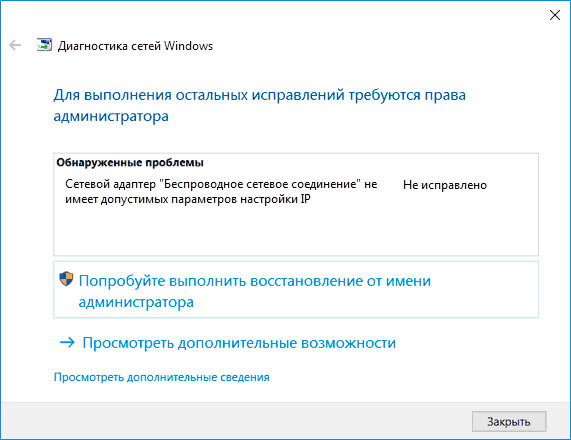
Zunächst rate ich Ihnen, eine bestehende Verbindung zu trennen und dann wieder einzuschalten. Schreiben Sie dazu in der Konsole "Run" (Win + R) den Befehl:
Es öffnet sich ein Fenster mit einer Liste Ihrer Netzwerkverbindungen. Klicken Sie mit der rechten Maustaste Klicken Sie auf das Volume, das nicht funktioniert (z. B. Ethernet), und klicken Sie im Menü auf "Trennen". Nach ein paar Sekunden - erneut auf die gleiche Weise aktivieren.
Wenn Sie drahtlosen Wifi-Zugang verwenden, ist es einfach.
Hat nicht geholfen? Überlegen Sie also, wie Sie das Problem beheben können: "Der Netzwerkadapter hat keine gültigen IP-Einstellungen für Windows 7"
IP-Aktualisierung
Diese Lösung wird den Fehler "der Netzwerkadapter hat keine zulässigen Parameter" entfernen, wenn der Grund darin besteht, automatisch "Adresse" vom Router oder Internetanbieter zu erhalten.
Lass uns fortfahren:
- Es ist notwendig, mit Administratorrechten auszuführen. Um dies zu tun, drücken Sie am einfachsten die Tastenkombination Win + X. Klicken Sie auf den gewünschten Artikel:
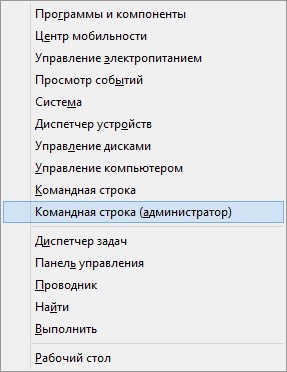
- Unter Windows 7 können Sie die Suchzeichenfolge verwenden, indem Sie die Abfrage "CMD" angeben. Hier ist ein Screenshot von den "Dutzenden", aber die Essenz ist die gleiche:
![]()
- Geben Sie nacheinander zwei Befehle ein, nach jedem Drücken der Eingabetaste:
ipconfig / release
Jetzt schließen wir das "schwarze" Fenster und versuchen, eine Verbindung zum Internet herzustellen. Eine solche Entscheidung ist nicht immer effektiv, aber sie sollte bei ihm beginnen. Hat es dir geholfen? Wenn nicht, mach weiter.
Setzen Sie die TCP / IP-Einstellungen zurück
Jetzt werden wir drastische Maßnahmen ergreifen, um den Defekt zu beseitigen. Versuchen wir, die Netzwerkparameter zurückzusetzen. Auch hier empfehle ich Ihnen, das kostenlose Dienstprogramm FixWin 10 () zu verwenden und auf der Registerkarte "Internet" auf Fix neben den Punkten 1 und 5 zu klicken:

Aber lass uns darüber reden manueller Modus, falls das angegebene Programm nicht funktioniert.
- Öffnen Sie (siehe obige Anweisungen) und geben Sie abwechselnd Folgendes ein:
netsh int IP-Reset
netsh int tcp zurückgesetzt
netsh winsock zurückgesetzt
Vergessen Sie nach jedem Befehl nicht, die Eingabetaste zu drücken.
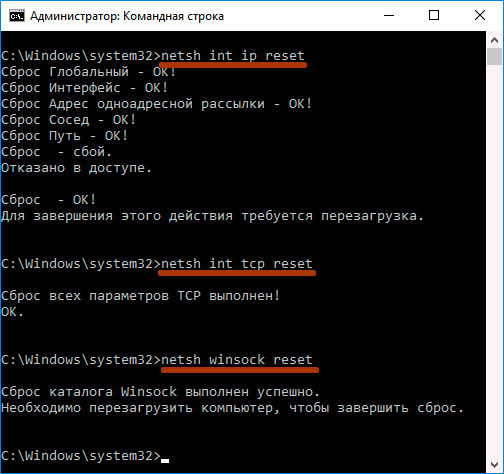
Wenn Winsock zurückgesetzt wird, müssen Sie das System neu starten. Überprüfen Sie die Verbindung. Funktioniert es? Wenn die Ergebnisse nicht zufriedenstellend sind, müssen Sie ein wenig mehr in den Einstellungen graben. Stellen Sie sicher, dass Sie die am Anfang des Artikels beschriebene Fehlerdiagnose durchführen.
Wenn der "Ethernet-Netzwerkadapter hat keine gültigen Netzwerkparameter" wieder angezeigt wird, fahren wir fort.
Überprüfen der IP-Einstellungen
Siehe auch den Ordner " Netzwerkverbindungen"Durch den Befehl" ncpa.cpl", In der Konsole" Run "(Win + R) eingegeben.
- Öffnen Sie die "Eigenschaften" der nicht funktionierenden Verbindung über das Kontextmenü;
- Wir sehen die Liste der Einstellungen, wählen Sie "IP Version 4" und klicken Sie unten auf "Eigenschaften":

- Für die überwiegende Mehrheit der Internet-Service-Provider ist es üblich, automatisch eine IP-Adresse zu erhalten. Daher muss die Markierung vor dem entsprechenden Element stehen:
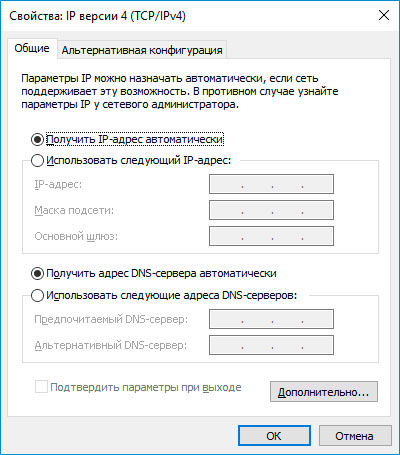
Eine Ausnahme ist, wenn Sie eine statische Adresse haben. Dann ist seine spezifische Bedeutung vorgeschrieben (ändere nichts!).
- Wir versuchen, die bevorzugten und alternativen DNS-Server anzugeben: entsprechend. Speichern Sie die Änderungen und starten Sie den PC neu.
- Wenn es nicht hilft, sollten Sie versuchen, den Eintrag "IP Version 6" zu deaktivieren und den Computer neu starten.
- Manchmal ist die Ursache des Problems, ein Außenseiter zu werden softwarezum Beispiel, Bonjour. Überprüfen Sie die Liste installierte Anwendungen und lösche es, wenn du es findest;
- Stoppen Sie die Anti-Virus-Software für eine Weile. War das die Essenz? Also deinstallieren Sie die Software!
- Öffnen Sie den Geräte-Manager, entfernen Sie den Ethernet-Adapter, aktualisieren Sie die Konfiguration (oben befindet sich eine spezielle Schaltfläche). Das Gerät wird neu installiert, wodurch der Fehler behoben werden kann.
Ich hoffe wirklich, dass mindestens eine der Methoden Ihnen half, das Problem zu lösen "der Netzwerkadapter hat keine zulässigen IP-Einstellungen" Windows 10.
Mit freundlichen Grüßen Victor!

















